Agora você pode bloquear o equilíbrio de branco na câmera do seu iPhone graças a um novo recurso do iOS 17. Fotógrafos que desejam mais controle sobre a temperatura da cor de suas imagens ou que desejam igualar o equilíbrio de branco de várias câmeras ou dispositivos se beneficiarão desse recurso . Hoje, mostraremos como bloquear o equilíbrio de branco no iOS 17 para obter melhores fotos!
Você pode querer bloquear o balanço de branco quando quiser que permaneça assim durante uma sessão de vídeo. Veremos como bloquear o balanço de branco para vídeos que você faz no seu iPhone neste post.
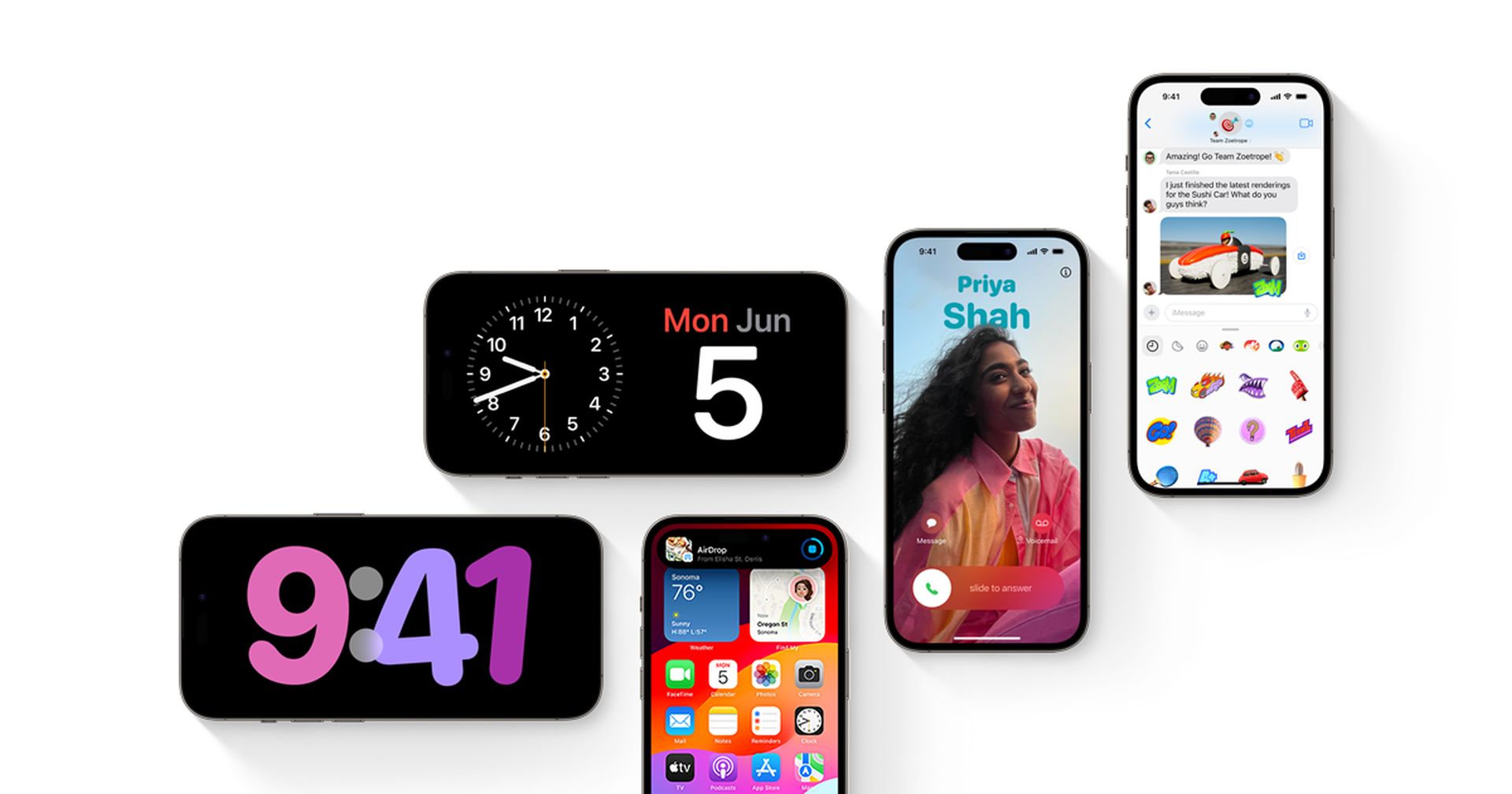
O que mudará se você bloquear o balanço de branco no iOS 17?
O balanço de branco é o processo de modificação da temperatura de cor de uma imagem para torná-la autêntica e genuína. O humor, o tom e a precisão das cores das suas fotos podem ser afetados pelo equilíbrio de branco. Uma foto de interior iluminada artificialmente, por exemplo, pode ter um tom amarelado, enquanto uma foto ao ar livre tirada em um dia sombrio teria um tom azulado. Você deve alterar o balanço de branco da sua câmera para remover essas projeções de cores.
O recurso de balanço de branco automatizado (AWB) da maioria das câmeras, incluindo o iPhone, modifica a temperatura da cor com base nas circunstâncias de iluminação. No entanto, há circunstâncias em que o AWB pode não funcionar bem, principalmente em cenários com iluminação variável ou ao tentar gerar uma impressão artística específica. Em seguida, você pode querer bloquear o balanço de branco em um valor específico e mantê-lo em todas as suas fotos.
Como bloquear o balanço de branco no iOS 17
Nesta parte do artigo, mostraremos como bloquear o balanço de branco no iOS 17. Lembre-se de que esse recurso funciona apenas no iOS 17 e, se você estiver usando uma versão mais antiga, as etapas abaixo podem não funcionar no seu dispositivo. O iOS 17 Developer Beta está disponível no momento e você pode atualizar seu software.
Se você já atualizou para o iOS 17 e possui o recurso de balanço de branco, siga as etapas abaixo:
- Assegure-se de ter iOS 17 instalado em seu dispositivo.
- Vá para Configurações.
- Encontrar Câmera.
- Clique Gravar vídeo.
- Ative a opção “Bloquear balanço de branco”opção.

Outros recursos do iOS 17
Na apresentação da WWDC em 5 de junho de 2023, a Apple apresentou alguns dos novos recursos que seriam incluídos no iOS 17 esta queda. Eles incluem Live Voicemail, o aplicativo Journal, uma nova maneira de usar adesivos e Live Voicemail. Continue lendo para saber mais sobre todas as mudanças e melhorias que serão feitas no seu iPhone no final de 2023.
Embora o iOS 17 realmente não ofereça nenhuma inovação revolucionária, ele oferece algumas pequenas melhorias. Mesmo assim, muitas das melhorias têm potencial para serem bastante úteis e, no estilo clássico da Apple, muitos dos novos recursos funcionam perfeitamente juntos em todos os dispositivos.
- Correio de voz ao vivo
- Cartazes de contato
- Facetime
- Diário
- Check-in
- Espera
- Teclado e iMessage
- Adesivos
- Siri
- Mapas da Apple
- Airdrop
Ao definir o balanço de branco da câmera do iPhone como “bloqueado”, você poderá capturar os vários tons de cores que aparecem nos objetos conforme você passa de uma cena para outra com várias condições de iluminação.
Você pode obter cores mais precisas e consistentes em suas imagens bloqueando o balanço de branco em seu iPhone. Além disso, pode permitir maior flexibilidade artística para explorar com várias nuances de cores e humores. Experimente e veja como isso muda a maneira como você captura imagens!
Se você quiser conferir mais guias do iOS 17, confira os abaixo:
- Como obter o iOS 17 beta?
- iOS 17: como usar o recurso Apple NameDrop?
- iOS 17: Como alterar a foto do contato no iPhone?
- Check-in do iOS 17: como usar o novo recurso da Apple
- O modo de espera do iOS 17 não está funcionando: como corrigi-lo
Source: Como bloquear o balanço de branco no iOS 17: Guia

